Smartfon bardziej inteligentny

Po pobraniu aplikacji MacroDroid ze sklepu Google Play uruchom ją i zaakceptuj licencję. Znajdziesz się w głównym oknie programu. W jego górnej części znajduje się przycisk aktywujący działanie usługi MacroDroid. Jeśli będziesz chciał zablokować działanie wszystkich akcji automatycznych, wystarczy, że go wyłączysz.
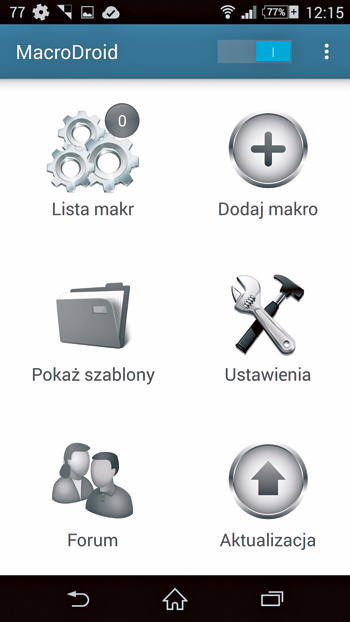

Aby utworzyć pierwszą czynność automatyczną, kliknij Dodaj makro. Spowoduje to uruchomienie kreatora makr. W pierwszym kroku z listy: Wybierz wyzwalacz wybierz zdarzenie, które spowoduje wykonanie polecenia. W tym wypadku będzie to odczyt akcelerometru. Przewiń listę do pozycji Potrząśnięcie urządzenia i kliknij ją.
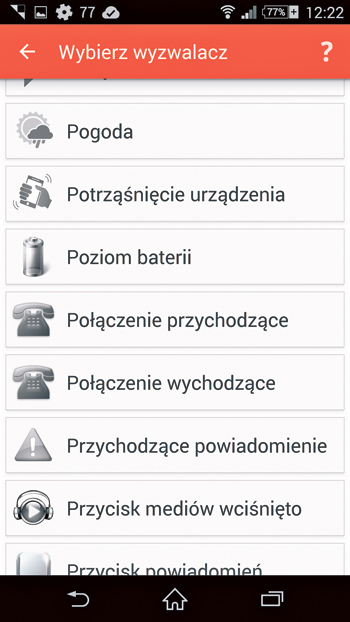

W kolejnym kroku zobaczysz listę akcji, które można uruchomić zdefiniowanym w poprzednik kroku zdarzeniem. Znajdź i kliknij Uruchom aplikację a po załadowaniu listy programów zainstalowanych w Androidzie wybierz Aparat. W oknie Uruchom aplikację. zaznacz Wymuś teraz oraz zatwierdź wybór naciskając OK. Na końcu kliknij strzałeczkę w prawo w górnej części ekranu.
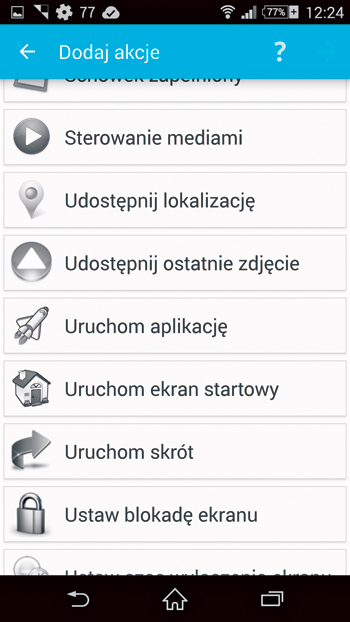
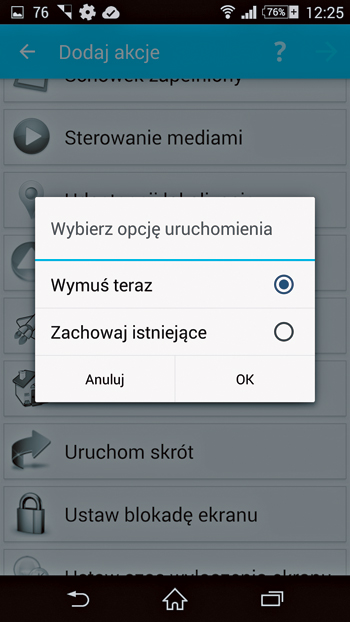
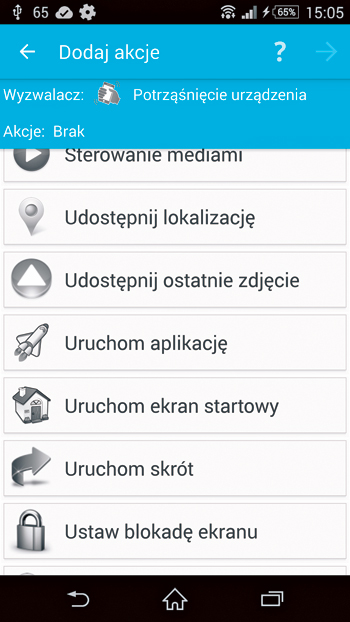

W oknie Dodaj reguły możesz wskazać warunki, które zapobiegną wykonaniu wcześniej stworzonego makra. Pomiń ten krok klikając strzałkę w prawo. Na końcu pojawi się okno, gdzie musisz wpisać nazwę makra. Po zakończeniu pracy kreatora powrócisz do głównego ekranu. Na ikonie Lista makr pojawiło się oznaczenie nowego elementu – kliknij ten przycisk.
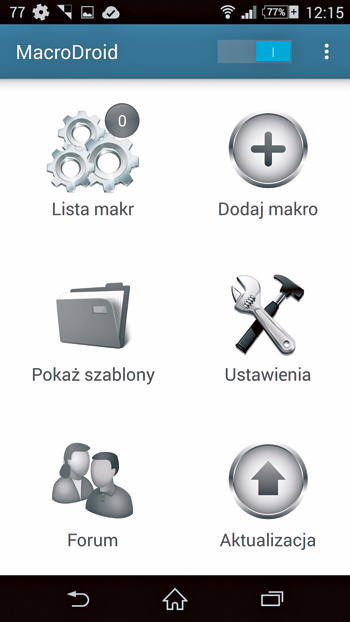

Na liście zobaczysz, że każde makro ma przycisk aktywacyjny Uruchom aparat, który pozwala włączać i blokować poszczególne sekwencje. Jeśli chcesz zmodyfikować makro, kliknij przycisk z symbolem ołówka. Zobaczysz wybrane wcześniej czynności, które możesz zmienić lub uzupełnić o kolejne elementy. Aby przetestować makro, energicznie potrząśnij telefonem.







